2018/09/24 CUDA Toolkit 10.0 インストール手順を作成しました。
CUDA Toolkit 10.0 インストール手順
インストール環境
・Windows 7 Professional 64bit
・Intel Corei7-3770K
・16GB RAM
・Geforce GTX 780
・Visual Studio 2017 Version 15.7.0
Step 1. GPUの確認
ここにアクセスし、GPUがCUDAを使えるかを確認する。
Compute CapabilityはCUDAで使える機能の豊富さだとでも思っておけばよいです。
https://developer.nvidia.com/cuda-gpus
Step 2. ダウンロード
以下からCUDA Toolkit 9.0をダウンロードしてきます。
https://developer.nvidia.com/cuda-90-download-archive

「Windows」を選択。
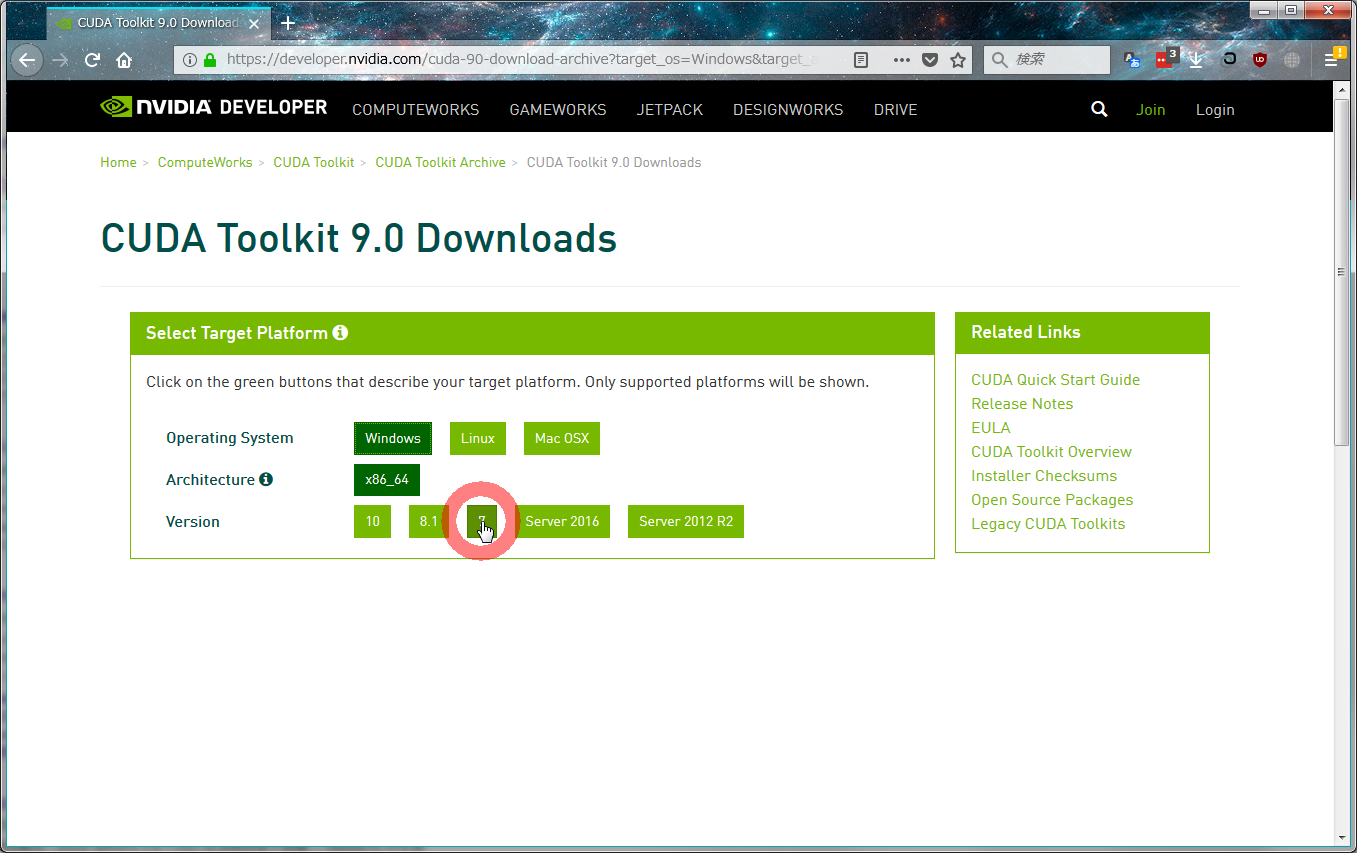
「7」を選択。
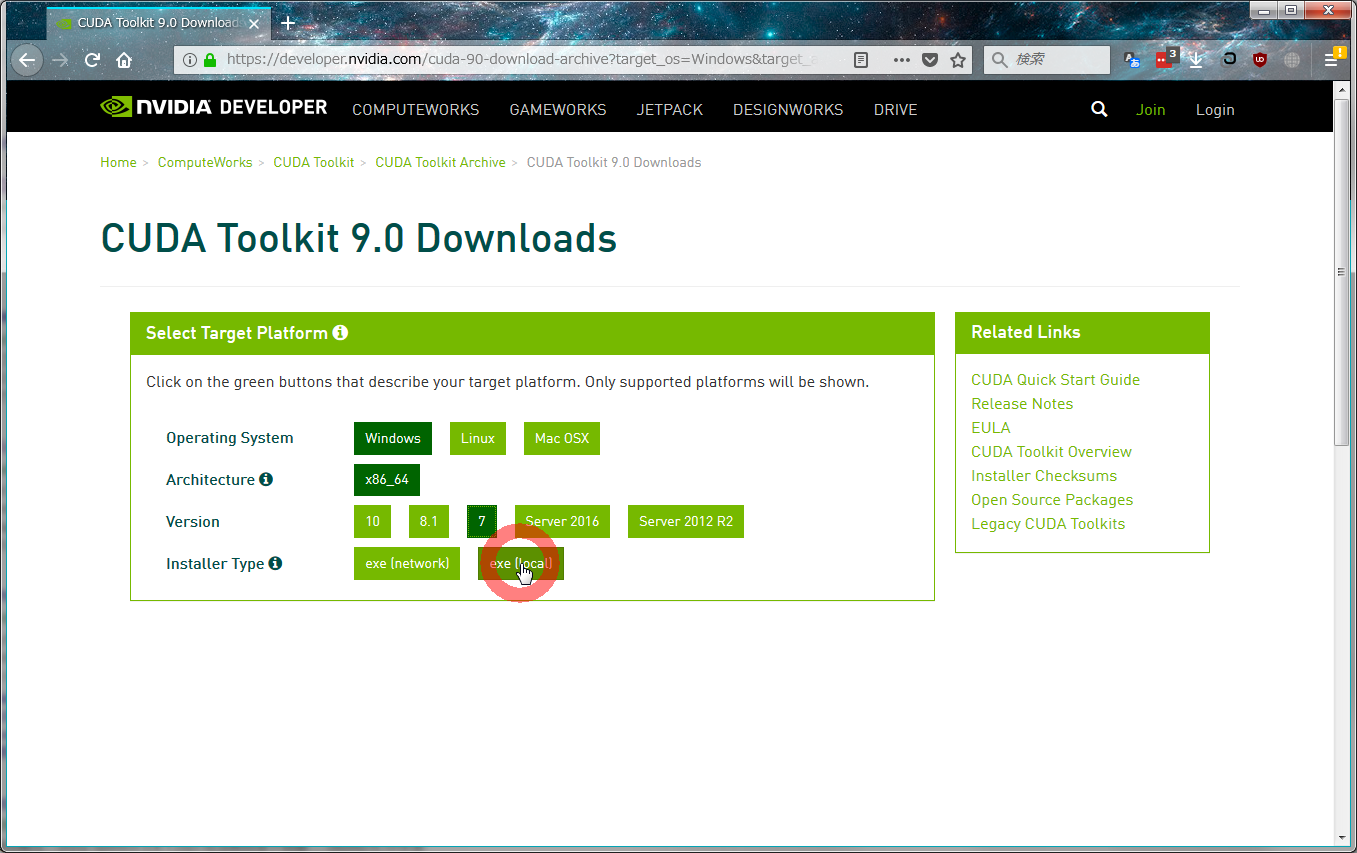
「exe(local)」を選択(exe(network)でも、特に問題ないと思いますので、こちらはお好みでどうぞ)。
Step 3. インストール
ダウンロードしてきた「cuda_9.0.176_windows.exe」を実行し、
解凍します(解凍パスは一時的ものなので、どこでもよいです)。
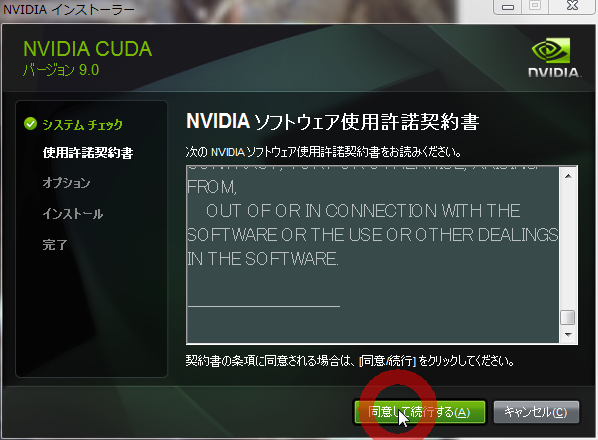
使用許諾をよく読み「同意して続行する」をクリックします。
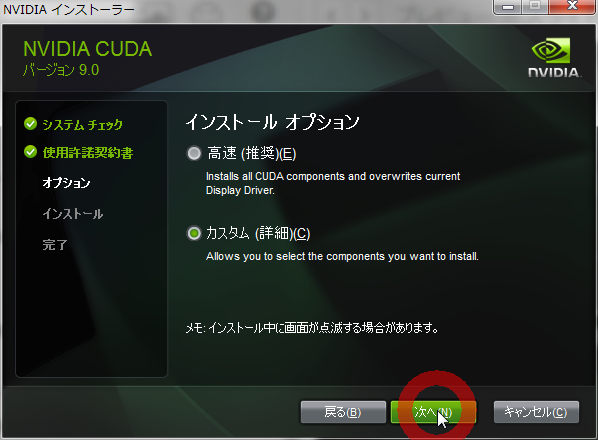
「カスタム」を選択し、「次へ」を押す。
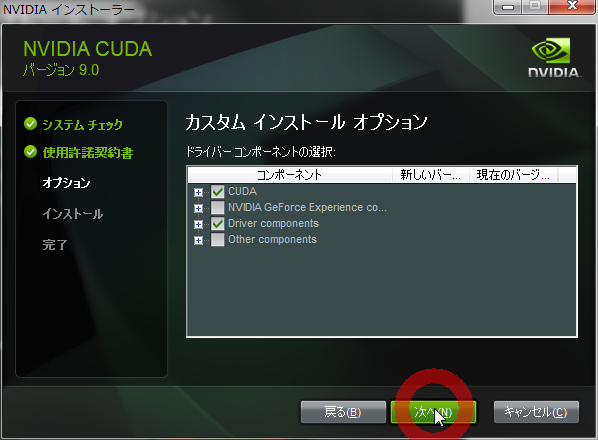
CUDAにチェックを入れて「次へ」を押す(デフォルトでも特に問題ありませんが、CUDAのみでいい場合は、他のチェックを外すと良いです)。
CUDAのみだと後からの、インストール確認でエラー出ます。なので、最低でも、CUDA, Driver componentsにチェックを入れてください。
チェック後、「次へ」を押す。

「次へ」を押す。
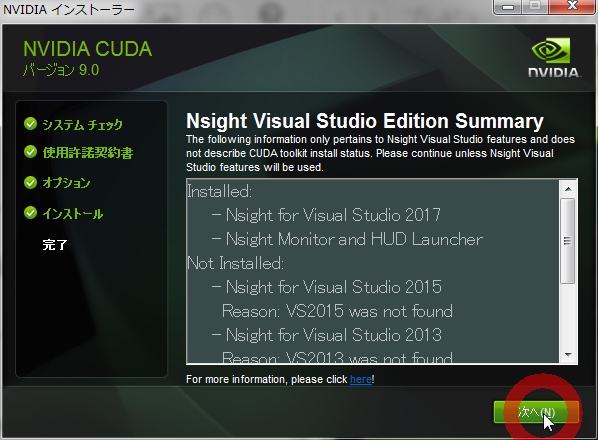
Visual Studio 用にNsightのインストールが始まる。このとき、現在利用しているVisual StudioによってInstalledの表示が変わる。「次へ」を押す。

インストールが終わったので「閉じる」を押す。これでCUDA 9.0のインストールは完了!
Step 4. インストール確認
下記、フォルダにある「deviceQuery_vs2017.vcxproj」をVisual Studioで開く。
C:\ProgramData\NVIDIA Corporation\CUDA Samples\v9.0\1_Utilities\deviceQuery
その後、ソリューション構成をRelease>deviceQueryを右クリック>ビルドで、次のフォルダにdeviceQuery.exeができます。
C:\ProgramData\NVIDIA Corporation\CUDA Samples\v9.0\bin\win64\Release
コマンドプロンプトを開き、次のコマンドを実行。
"C:\ProgramData\NVIDIA Corporation\CUDA Samples\v9.0\bin\win64\Release\deviceQuery.exe"
Result = PASSになっていれば、OK。
トラブルシューティング
- deviceQueryをビルドしたら、大量のエラーが出てきた!
(主にヘッダーファイル関連)- メニューバーのツール>ツールと機能を取得>個別のコンポーネントタブを選択>Windows ユニバーサル CRTにチェックが入っているか確認する。
チェックが入っていなければ、チェックを入れてインストールする。 - インストールしても同じエラーが出る場合は、ソリューションのプロパティ>VC++ ディレクトリ>インクルード ディレクトリに下記パスを入れる。
C:\Program Files (x86)\Windows Kits\10\Include\10.0.15063.0\ucrt
- メニューバーのツール>ツールと機能を取得>個別のコンポーネントタブを選択>Windows ユニバーサル CRTにチェックが入っているか確認する。
- deviceQuery.exeを実行したら、Result = FAILになった。主に下記エラー内容。
deviceQuery.exe Starting...
CUDA Device Query (Runtime API) version (CUDART static linking)
cudaGetDeviceCount returned 35
-> CUDA driver version is insufficient for CUDA runtime version
Result = FAIL
これは、CUDA driverのバージョンが低いとこうなってしまう。
Nvidia コントロールパネル>ヘルプ>システム情報>コンポーネントを確認して、NVCUDA.DLLが6.5だと古いため上記エラーになる。これは、基本的にインストール時に、Driver Componentsをチェックしておくことで防げます。チェックし忘れていたら、もう一度入れ直せば、OKです。